
全国高分辨率土地利用数据服务 土地利用数据服务 土地覆盖数据服务 坡度数据服务 土壤侵蚀数据服务 全国各省市DEM数据服务 耕地资源空间分布数据服务 草地资源空间分布数据服务 林地资源空间分布数据服务 水域资源空间分布数据服务 建设用地空间分布数据服务 地形、地貌、土壤数据服务 分坡度耕地数据服务 全国大宗农作物种植范围空间分布数据服务
多种卫星遥感数据反演植被覆盖度数据服务 地表反照率数据服务 比辐射率数据服务 地表温度数据服务 地表蒸腾与蒸散数据服务 归一化植被指数数据服务 叶面积指数数据服务 净初级生产力数据服务 净生态系统生产力数据服务 生态系统总初级生产力数据服务 生态系统类型分布数据服务 土壤类型质地养分数据服务 生态系统空间分布数据服务 增强型植被指数数据服务
多年平均气温空间分布数据服务 多年平均降水量空间分布数据服务 湿润指数数据服务 大于0℃积温空间分布数据服务 光合有效辐射分量数据服务 显热/潜热信息数据服务 波文比信息数据服务 地表净辐射通量数据服务 光合有效辐射数据服务 温度带分区数据服务 山区小气候因子精细数据服务
全国夜间灯光指数数据服务 全国GDP公里格网数据服务 全国建筑物总面积公里格网数据服务 全国人口密度数据服务 全国县级医院分布数据服务 人口调查空间分布数据服务 收入统计空间分布数据服务 矿山面积统计及分布数据服务 载畜量及空间分布数据服务 农作物种植面积统计数据服务 农田分类面积统计数据服务 农作物长势遥感监测数据服务 医疗资源统计数据服务 教育资源统计数据服务 行政辖区信息数据服务
Landsat 8 高分二号 高分一号 SPOT-6卫星影像 法国Pleiades高分卫星 资源三号卫星 风云3号 中巴资源卫星 NOAA/AVHRR MODIS Landsat TM 环境小卫星 Landsat MSS 天绘一号卫星影像

在QGIS中编辑矢量图层的过程如下:
1.添加矢量图层
添加矢量图层「练习.shp」,启动图层编辑。 启动后,图元上的节点呈现交叉(此交叉,之后更可以对节点进行移动、删除、增加等动作。)
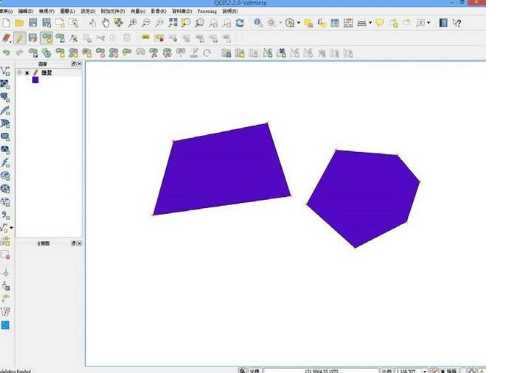
2.编辑相关的功能介绍
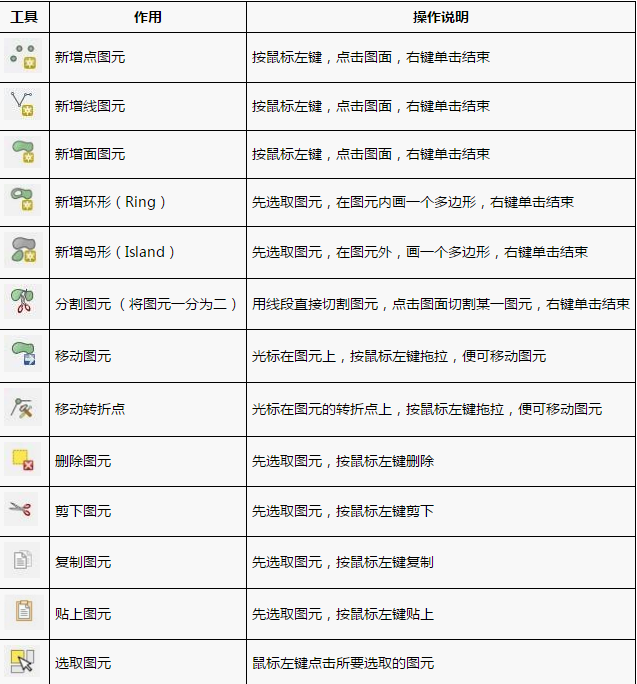
3.绘制一个新图元
绘制一个新图元,按鼠标左键,点击图面,右键单击结束后,出现[输入属性值],若没有要输入属性值,可以按[确定]略过。
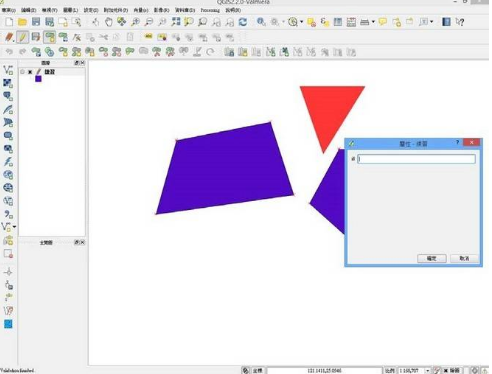
4.移动折点
如图:
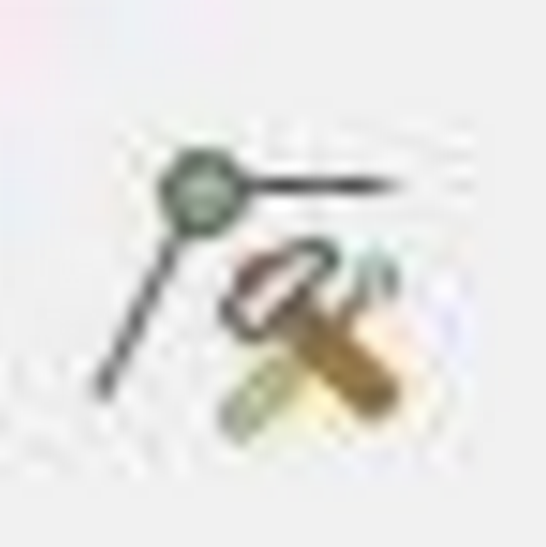
5.新增折点
点选节点工具,光标在图元的某一线段上,按鼠标左键连续点击两下,就可以新增转折点。
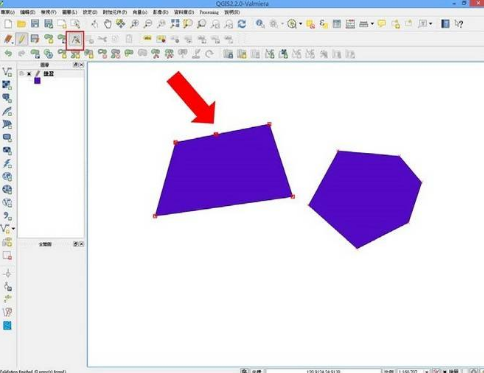
6.删除折点
删除转折点 光标直接在某一节点上点击一下, 节点将转为蓝色,即可按下「Delete」删除转折点。
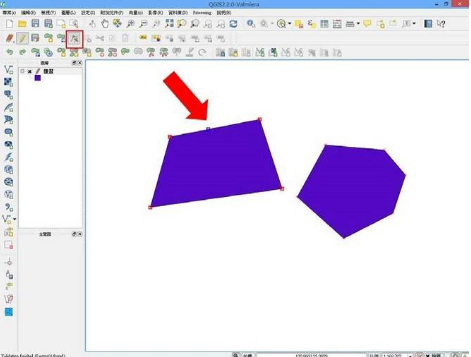
7.绘制环形
先选取图元,再按「加入环形」键,在图元的范围内,鼠标左键点击绘图,右键单击形成封闭曲线。
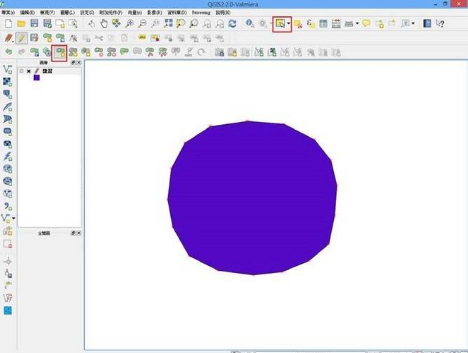
完成后如图,原本完整的面变成中空环形。
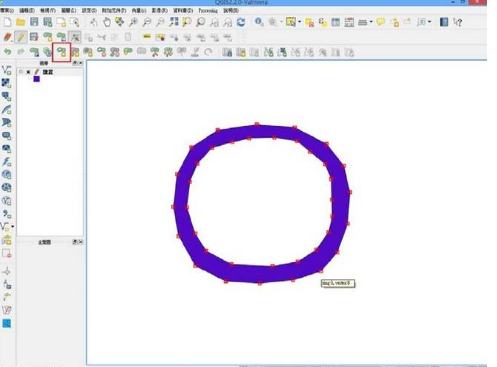
若无加入环形按钮,在工具栏按下右键点选进阶数字化状态呈现「X」,工具栏就会出现新增环形等功能。
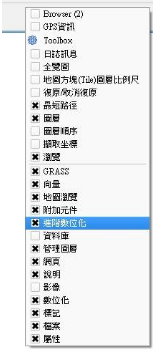
图:选择工具栏使新增环形功能出现
8.绘制岛
先选取图元后,再按「加入部件」,在原本图元附近绘制一个新图元,点选鼠标左键两下,右键单击结束。
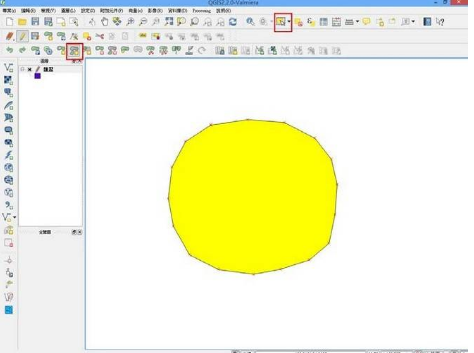
此两个图元虽然看起来虽然分属不同的两个图元,但却算是一个对象,共有一个属性。
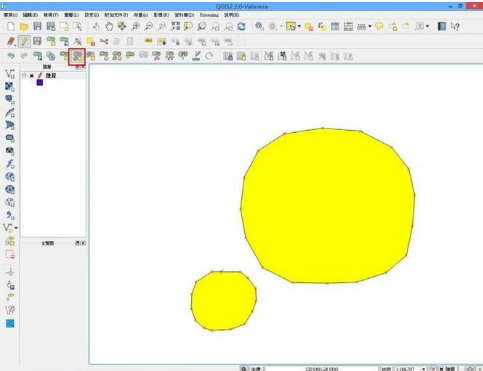
图:虽两个不同图元但属于同一对象
9.分割图元
先选取图元后,再点击图面切割,用线段直接切割图元,点击图面切割某一图元,右键单击结束。
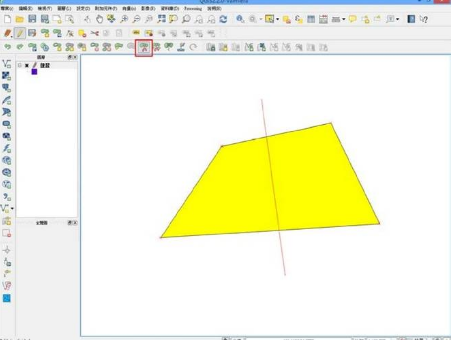
10.移动图元
如需要移动、删除、剪下、复制、贴上功能如图,黄色图元为被选取后,移动图元。